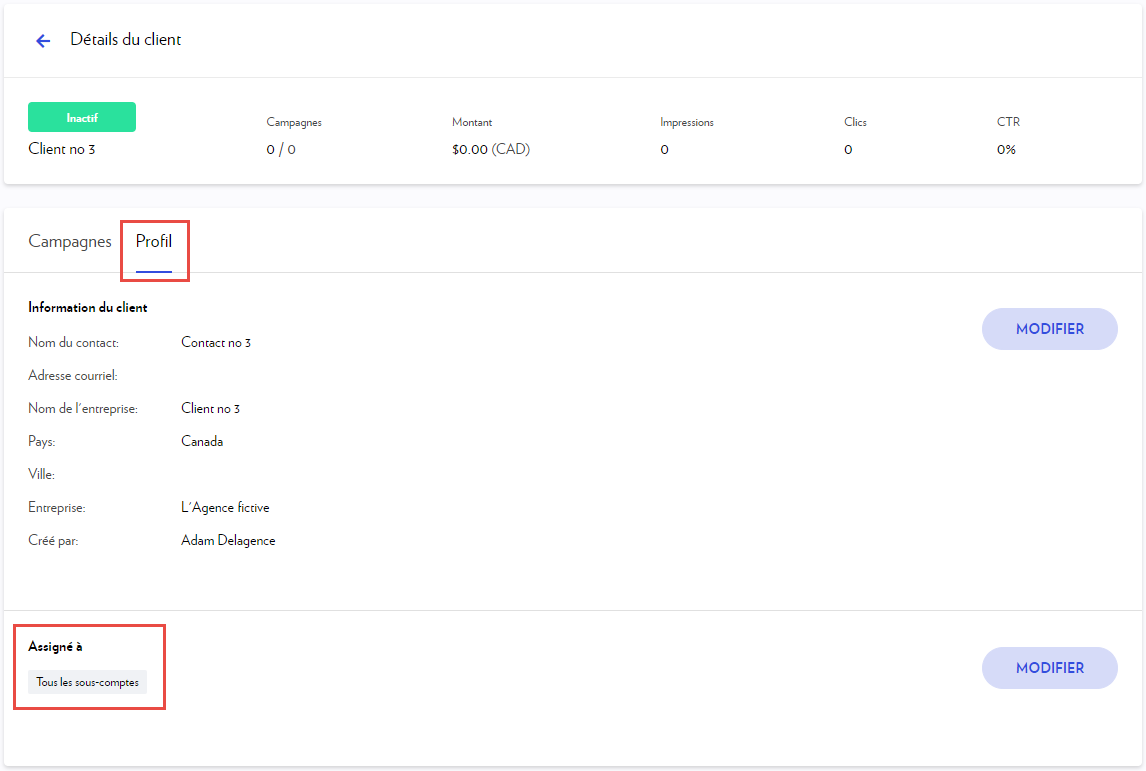Fonctionnalités des comptes Agence : comptes clients et sous-comptes
Si vous êtes une agence de publicité, deux outils principaux vous aideront à gérer vos comptes efficacement : les comptes clients et les sous-comptes.
Configuration de votre compte Agence
Tout d'abord, lors de votre inscription, assurez-vous de sélectionner Agence comme type de compte. Cette étape cruciale vous permet de créer des dossiers clients dédiés pour chacun de vos clients.
Comptes Clients
Lorsque vous créez une nouvelle campagne, vous pourrez soit sélectionner un client existant ou vous aurez la possibilité d'en créer un nouveau.
Avantages de l'utilisation des comptes clients :
Campagnes centralisées : regroupez toutes les campagnes d'un même client en un seul endroit pratique.
Facturation personnalisée : personnalisez les informations de facturation pour chaque client.
Affectation d'équipe : attribuez un client à un membre spécifique de votre équipe grâce à l'utilisation d'un sous-compte.
Sous-comptes
Les sous-comptes vous permettent de donner accès à votre compte à vos collègues ou aux clients de l’agence.
Les sous-comptes servent donc à répartir la gestion de votre compte entre vos employés, ou à permettre à vos clients d’accéder à leur propre compte pour payer leurs campagnes et consulter leur tableau de bord.
Chaque sous-compte est associé à un utilisateur (un collègue ou un client de l’agence). Dans chaque sous-compte, vous déterminez les clients spécifiques auxquels cet utilisateur aura accès.
L’accès à un client peut être accordé dans plusieurs sous-comptes.
Ces accès sont modifiables en tout temps.
Créer un sous-compte
Pour créer un sous-compte :
Cliquez sur Sous-comptes dans la colonne de gauche.
Cliquez sur Nouveau sous-compte en haut à droite.
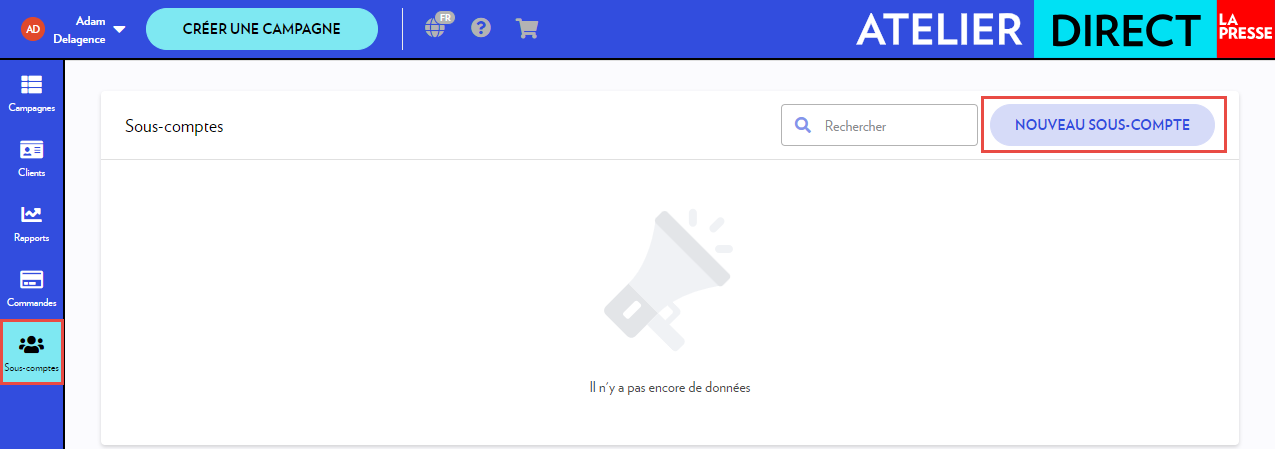
Saisissez les informations requises.
Cliquez sur Créer.
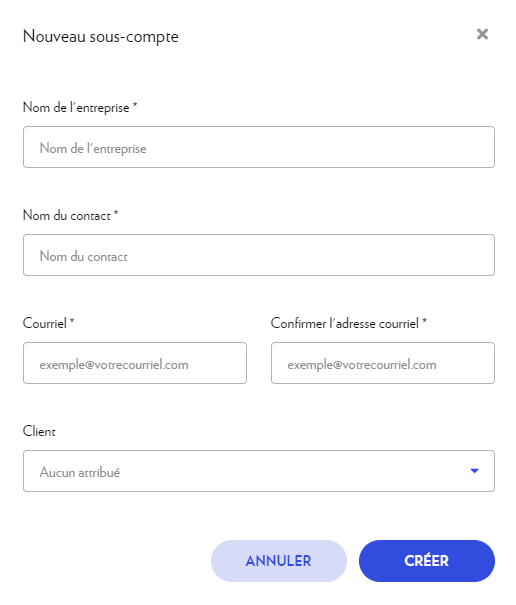
Le choix du ou des clients à assigner au sous-compte peut se faire à ce moment ou plus tard.
Votre contact recevra un courriel de confirmation avec un lien pour définir son mot de passe. Une fois le mot de passe défini, il pourra se connecter à votre compte et voir les clients que vous lui avez assignés.
Assigner un client à un sous-compte
Cliquez sur Clients dans la colonne de gauche.
Cliquez sur la ligne du client.
Cliquez sur l’onglet Profil.
Dans la partie Assigné à, cliquez sur Modifier.
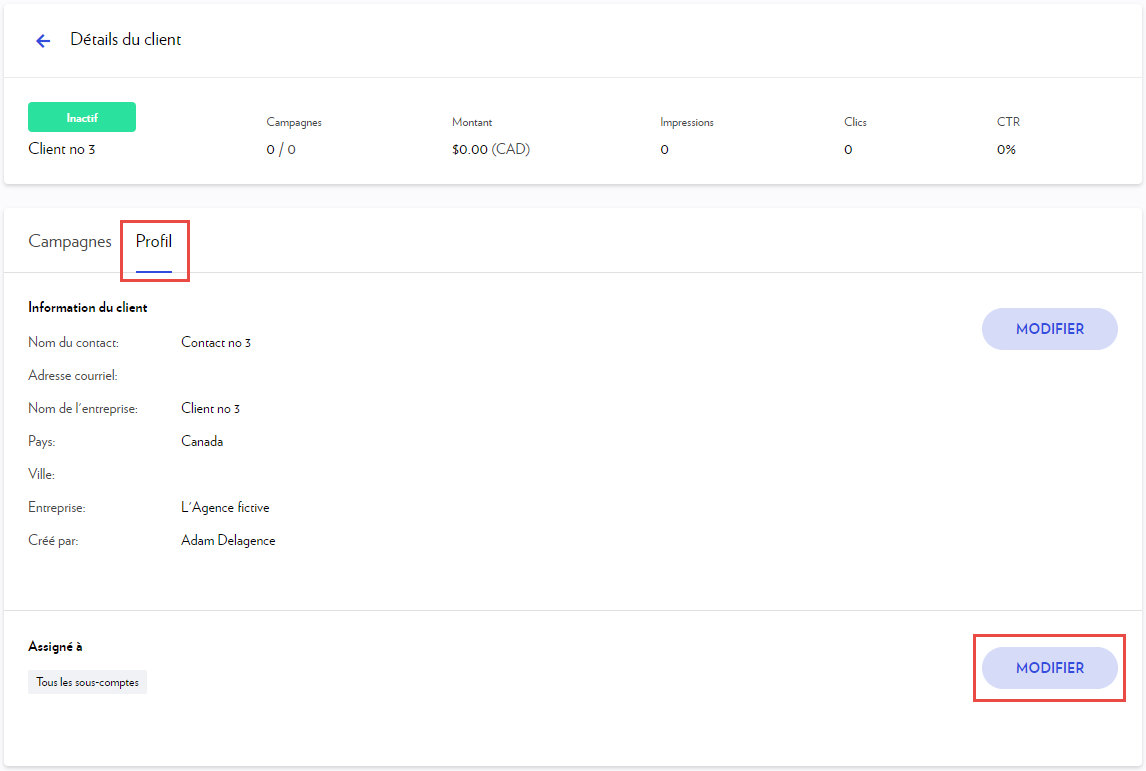
Cochez le nom du détenteur du sous-compte qui doit avoir accès à ce client. Si vous voulez lui retirer cet accès plus tard, il suffira de décocher son nom.
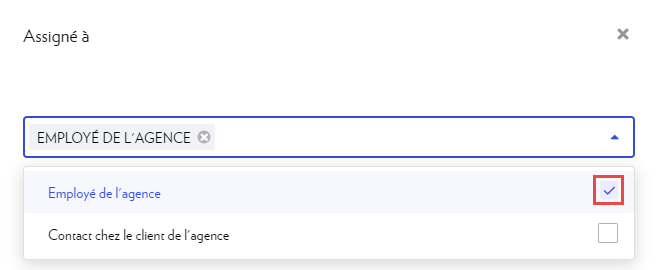
Désactiver un sous-compte
Cliquez sur Sous-comptes dans la colonne de gauche.
Cliquez sur la ligne du sous-compte.
Cliquez sur Accès activé et sélectionnez Accès désactivé. Le détenteur du sous-compte recevra alors un courriel l’avisant que son sous-compte a été désactivé.
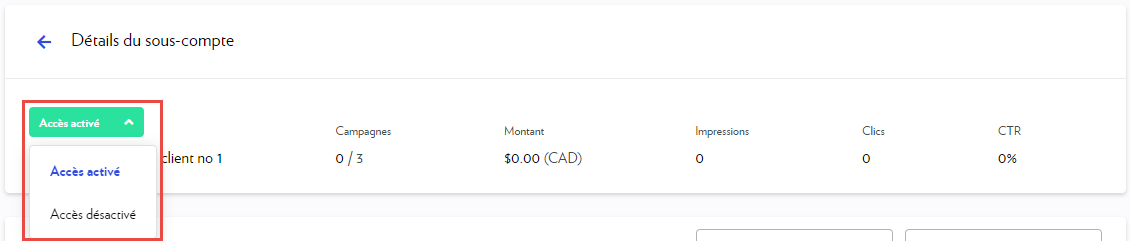
Attention !
Un détenteur de sous-compte a accès :
aux clients qui lui sont assignés
ETà tous les clients qui n’ont pas été assignés à un sous-compte.
Vous devez donc vous assurer que chaque client est assigné à au moins un sous-compte. Un client qui n’est pas assigné à un sous-compte sera visible par défaut par tous les détenteurs de sous-comptes au sein de l’agence.